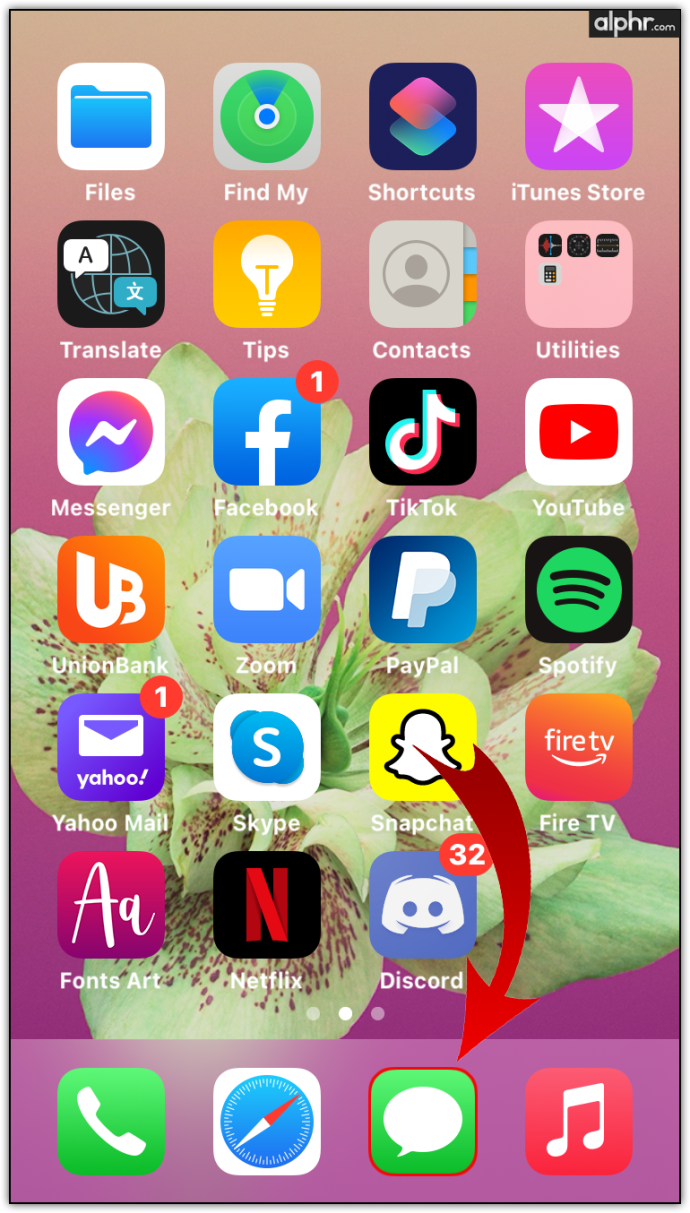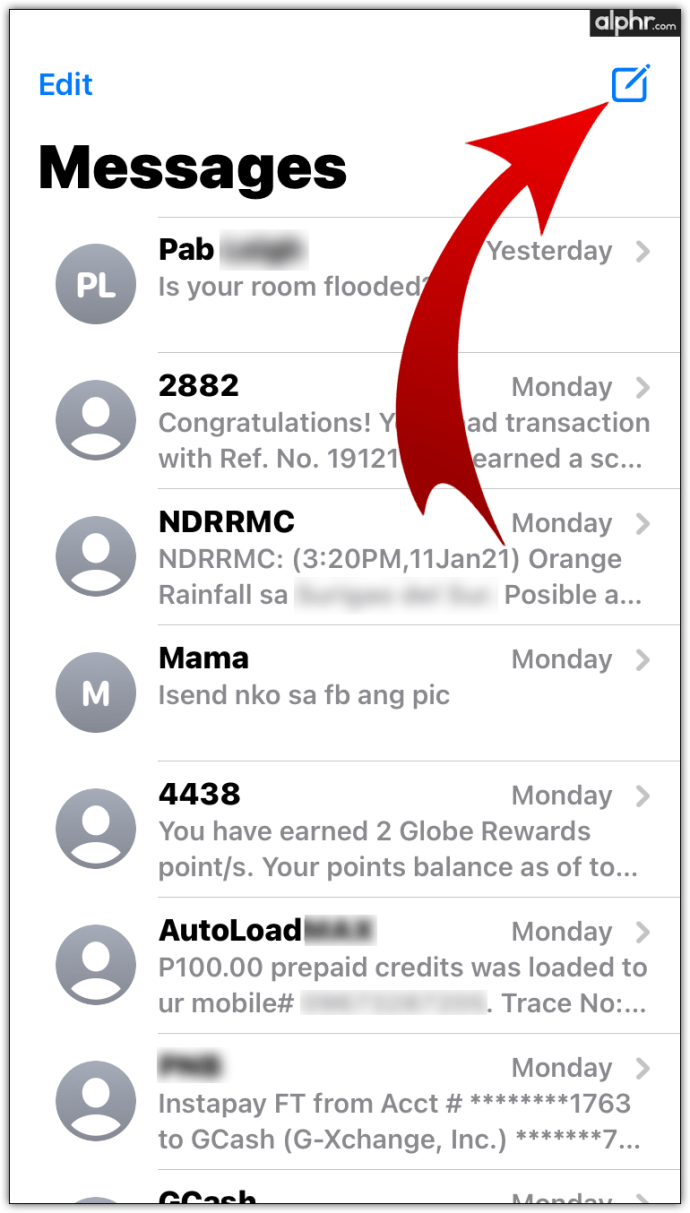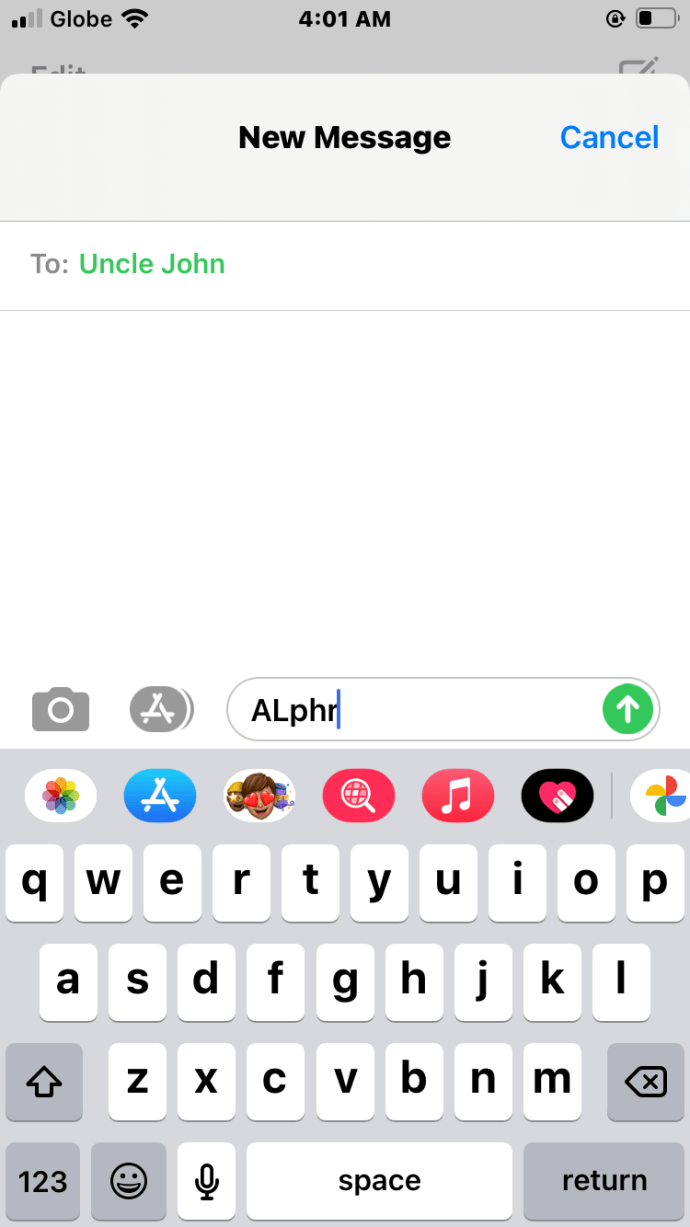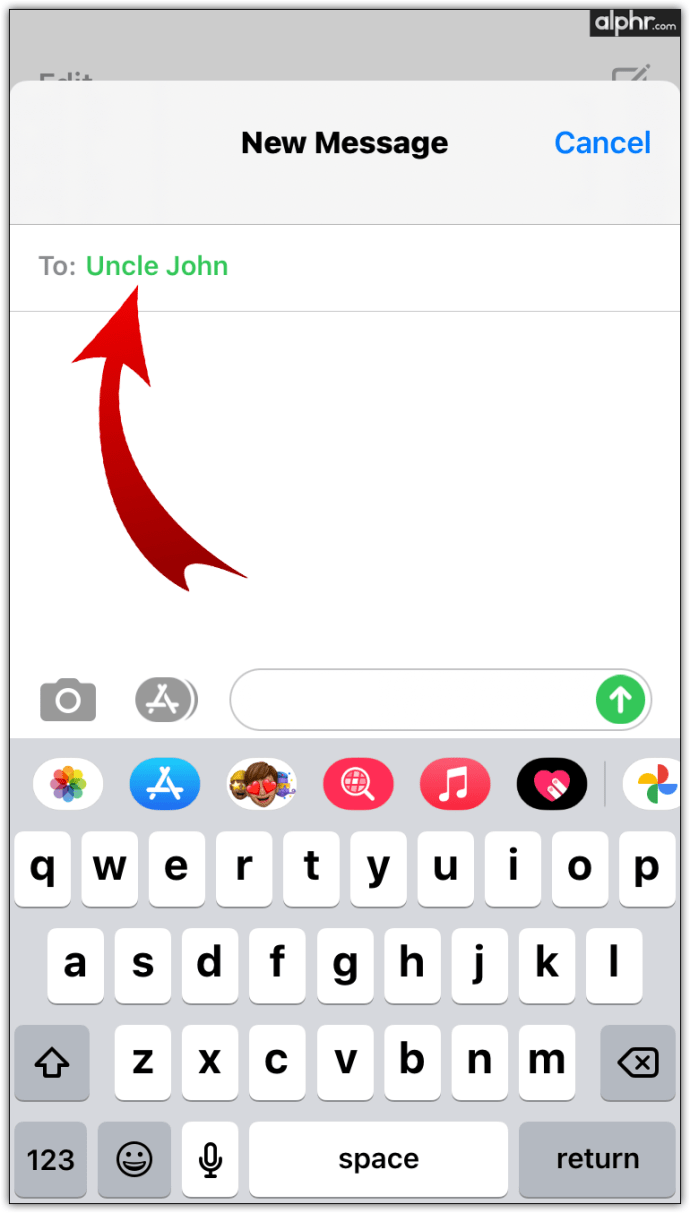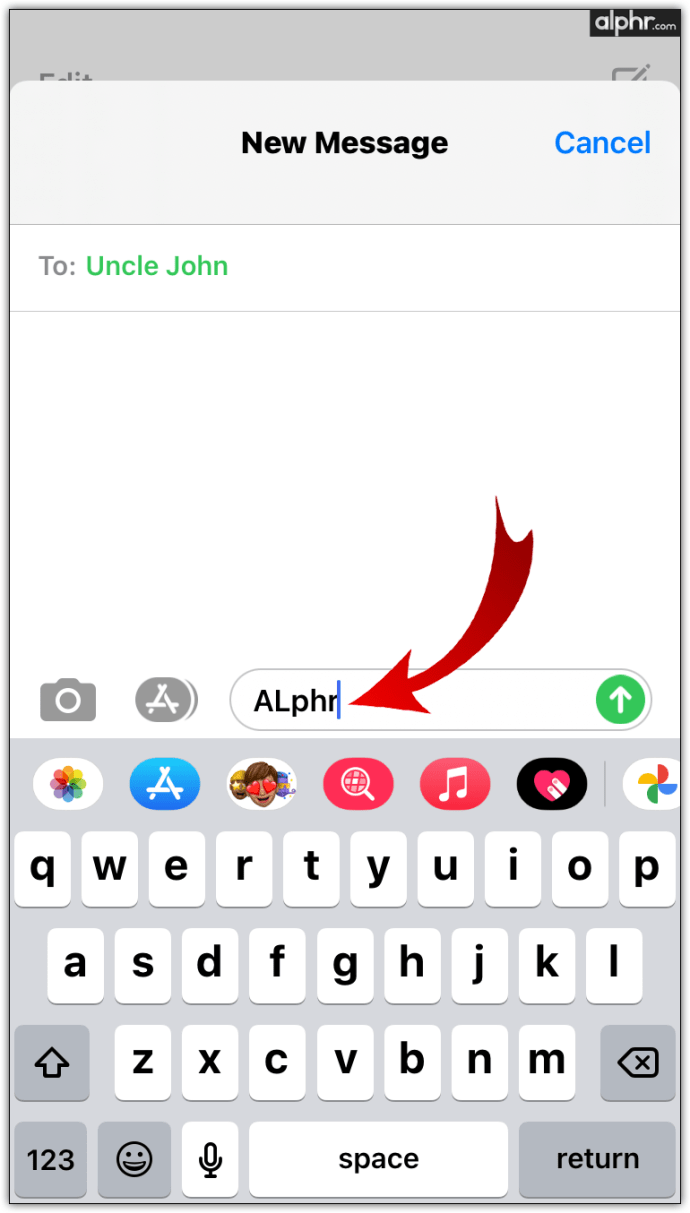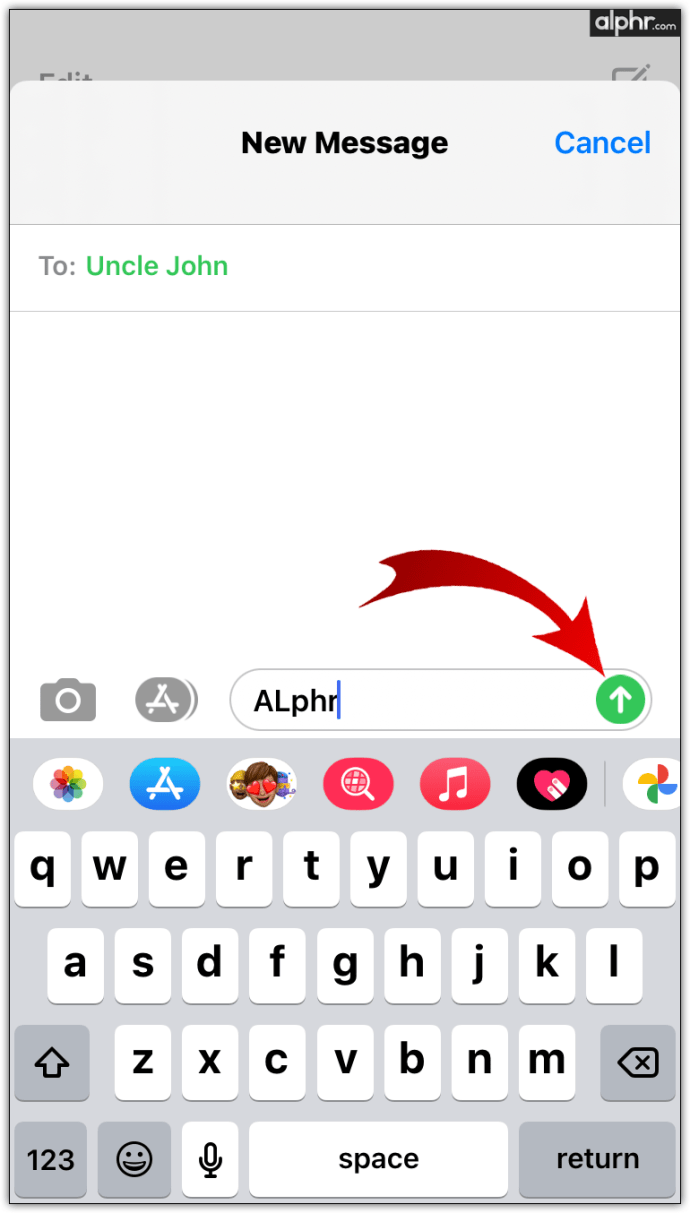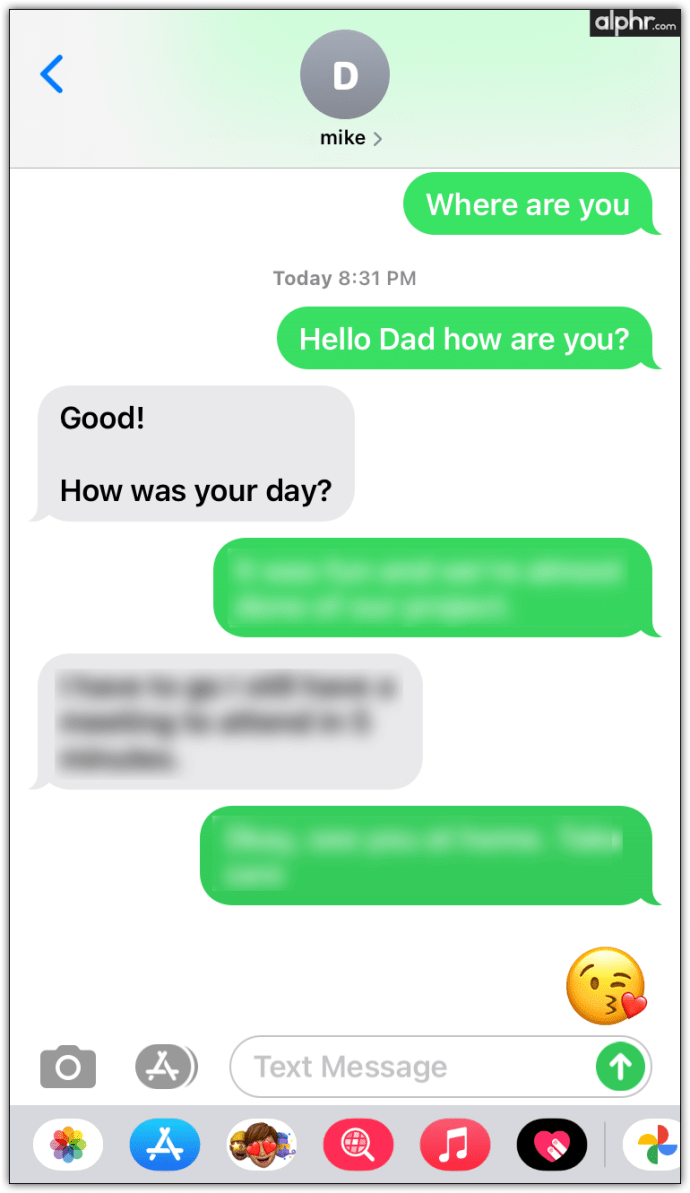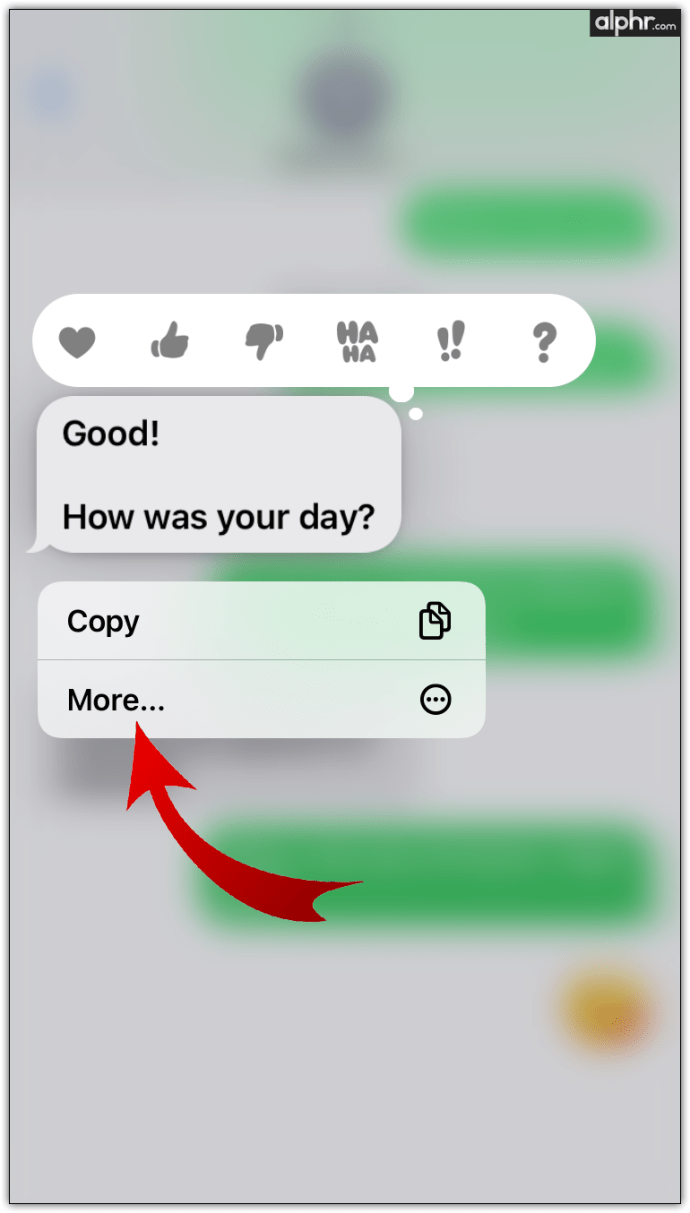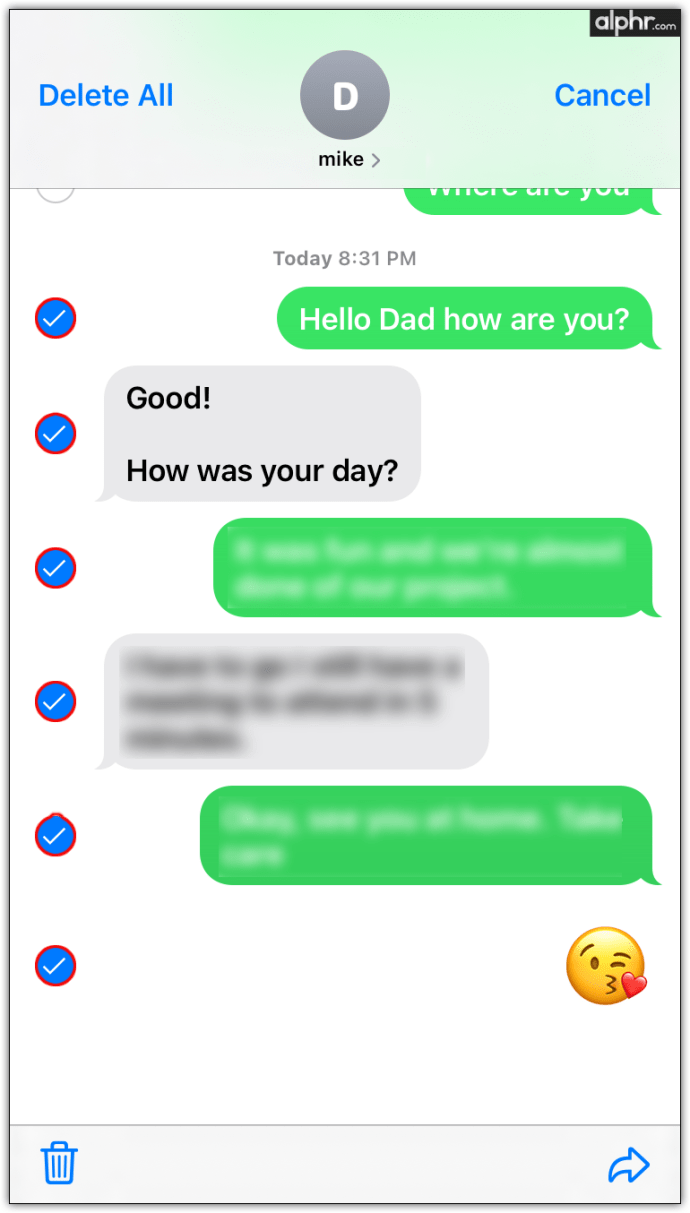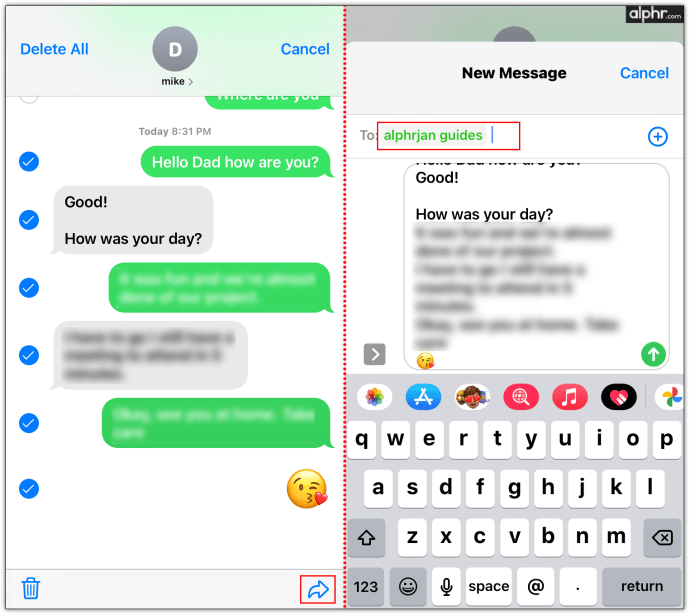Ada kalanya anda menerima pesanan teks yang terlalu penting untuk dihapus. Ini mungkin merupakan tawaran pekerjaan yang anda kerjakan sepanjang tahun untuk berjaya. Atau mungkin seseorang menghantar teks lucu kepada anda dan anda ingin memegangnya untuk menaikkan semangat anda.
Dalam panduan ini, kami akan menunjukkan kepada anda bagaimana anda dapat menyimpan mesej untuk digunakan kemudian di pelbagai peranti.
Mengapa Simpan Mesej Teks untuk Penggunaan Kemudian?
Adalah selamat untuk mengatakan bahawa mesej teks kini menjadi bahagian asas dalam kehidupan seharian kita. Penyelidikan menunjukkan bahawa rata-rata, 2300000000 pesanan teks bertukar setiap hari oleh pengguna telefon di seluruh dunia. Terdapat beberapa sebab mengapa anda ingin menyimpan dan mungkin mengeksport mesej teks anda:
- Untuk menyimpan mesej dari keluarga dan rakan
- Untuk menyimpan maklumat penting untuk penggunaan undang-undang, misalnya: dalam kes mahkamah yang sedang berjalan
- Untuk mengadakan perbualan antara anda dan orang tersayang yang telah meninggal dunia
- Untuk memelihara dan melindungi kenangan yang dihargai
Sebelum melihat cara anda dapat menyimpan teks anda untuk rujukan di masa depan, mari kita lihat terlebih dahulu bagaimana anda boleh menghantar teks dari telefon anda.
Cara Menghantar Teks Dari Telefon Anda
Menghantar teks agak mudah. Teks adalah salah satu kaedah termudah untuk berhubung dengan seseorang. Dan, tentu saja, ada contoh di mana teks adalah bentuk komunikasi yang lebih baik daripada membuat panggilan. Lebih-lebih lagi, anda bahkan tidak memerlukan sambungan internet untuk menghantar teks. Selagi anda mempunyai telefon dan kad sim, anda boleh pergi.
Walaupun proses menghantar teks mungkin sedikit berbeza bergantung pada telefon pintar yang anda gunakan, ada beberapa langkah umum yang perlu anda lakukan:
- Dari menu utama telefon anda, cari aplikasi "Mesej".
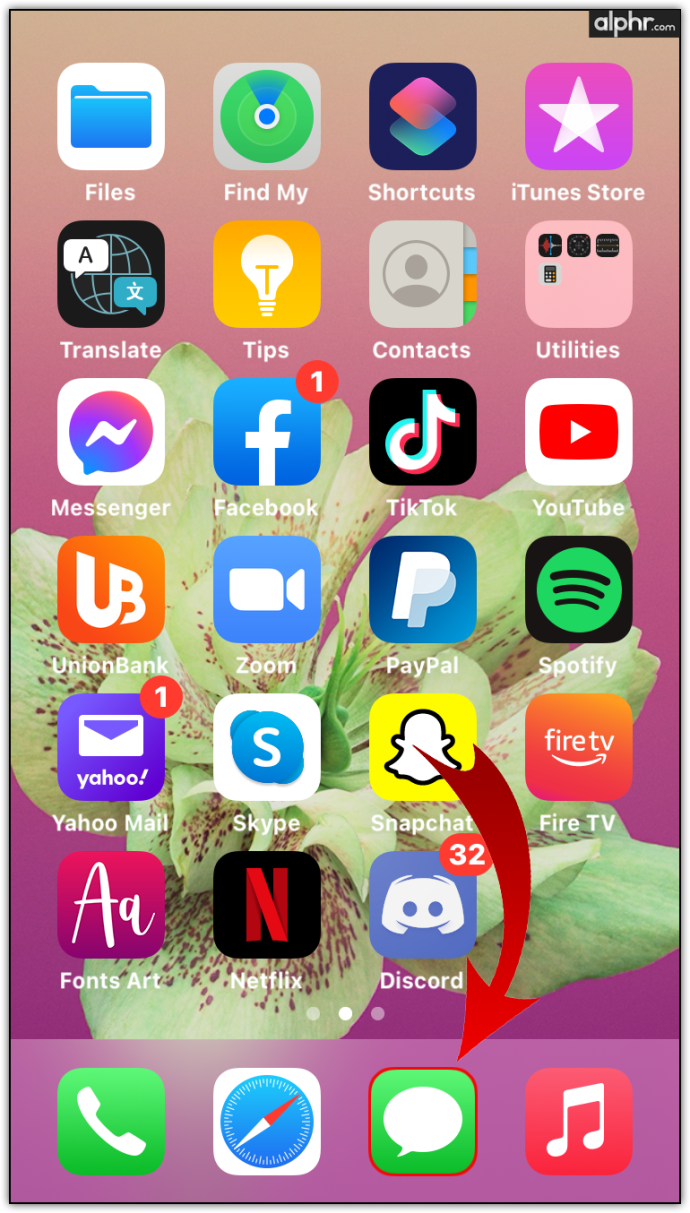
- Buka aplikasi dan pilih "Pemesejan Teks."
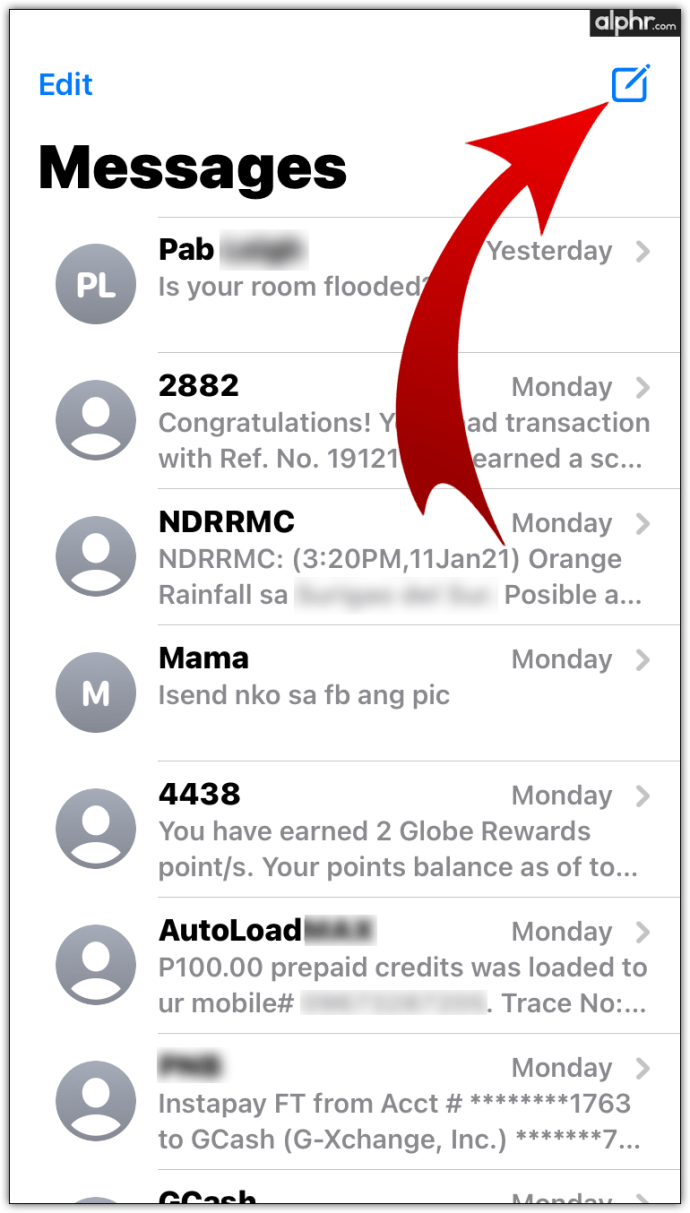
- Pilih "Tulis Mesej Baru." Dalam beberapa peranti, perkataan mungkin sedikit berbeza. Pilihan umum lain termasuk: "Tulis Teks", "Tulis Mesej" atau hanya "Mesej".

- Pad menulis maya akan dilancarkan dengan dua bahagian: medan teks, dan medan penerima.
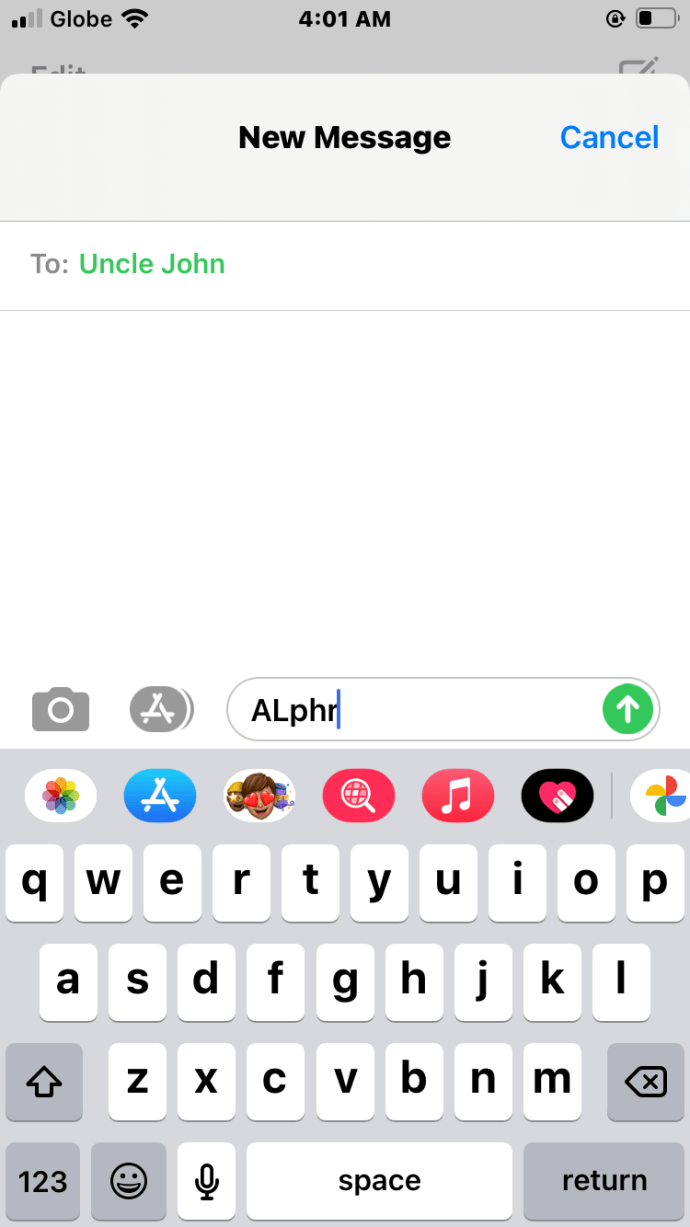
- Di medan penerima, masukkan nombor telefon orang atau entiti yang ingin anda hantar teksnya. Anda boleh mengambilnya dari buku telefon anda atau memasukkan nombor secara manual. Sekiranya anda menghantar mesej kepada lebih dari satu orang, pastikan untuk memasukkan semua kenalan mereka di medan penerima, dipisahkan dengan titik koma.
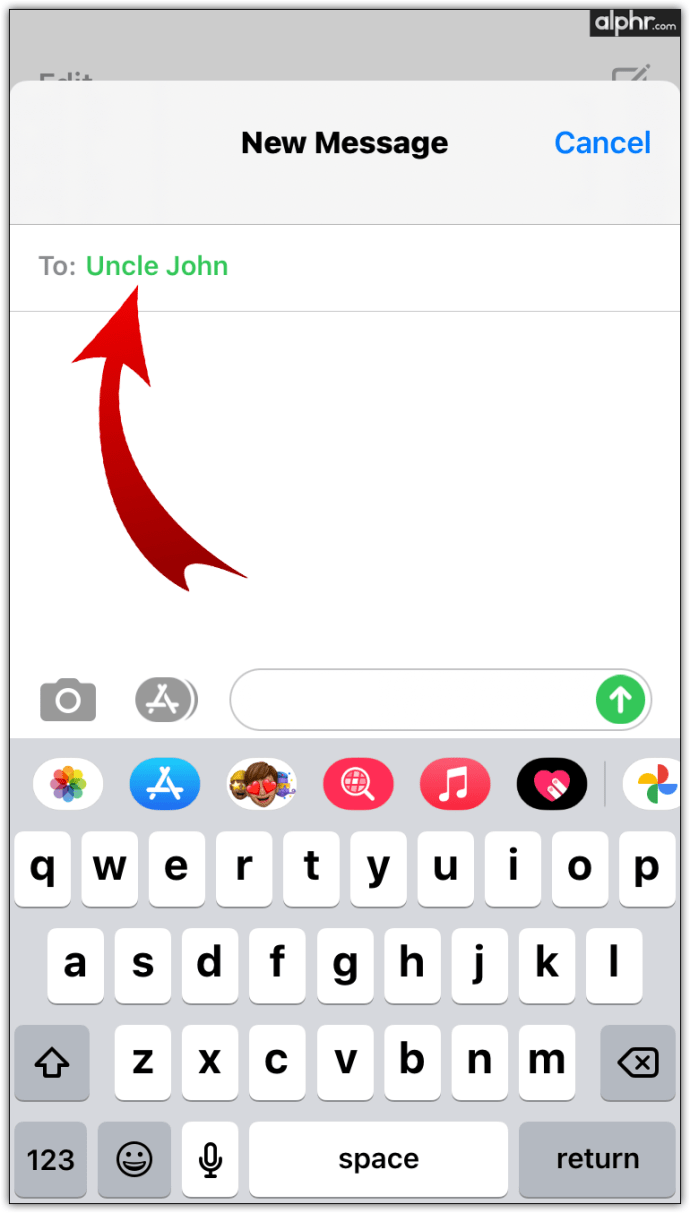
- Teruskan memasukkan mesej anda di medan teks.
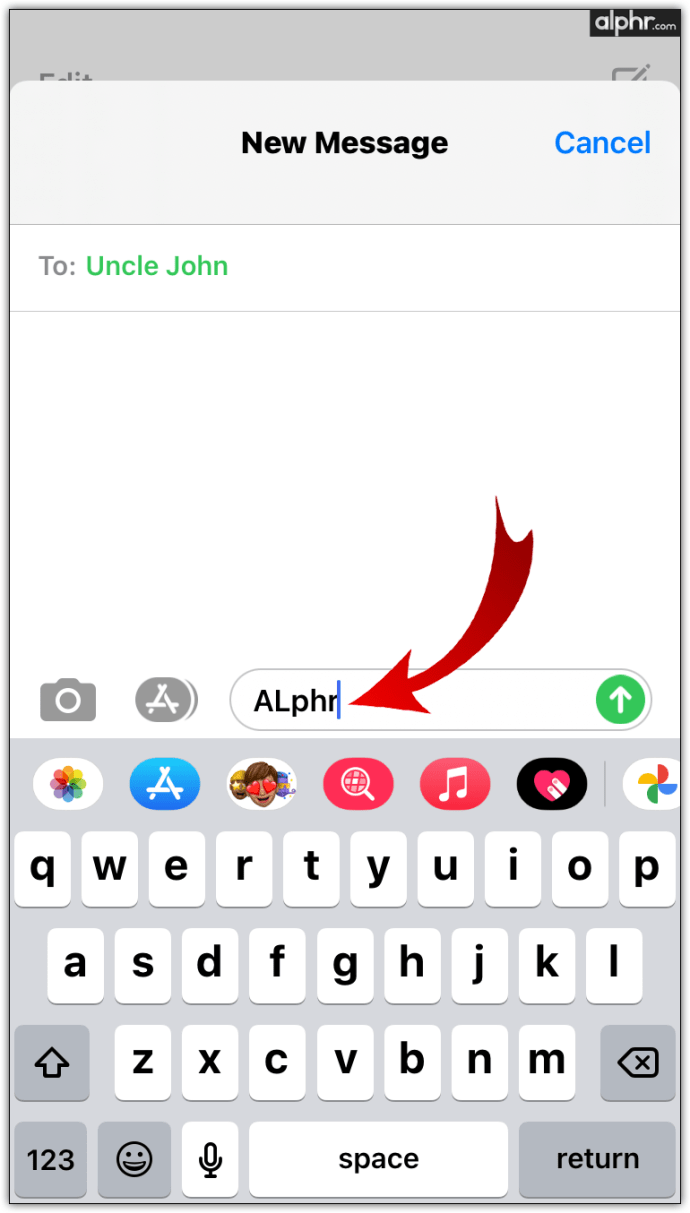
- Ketik ‘Hantar’.
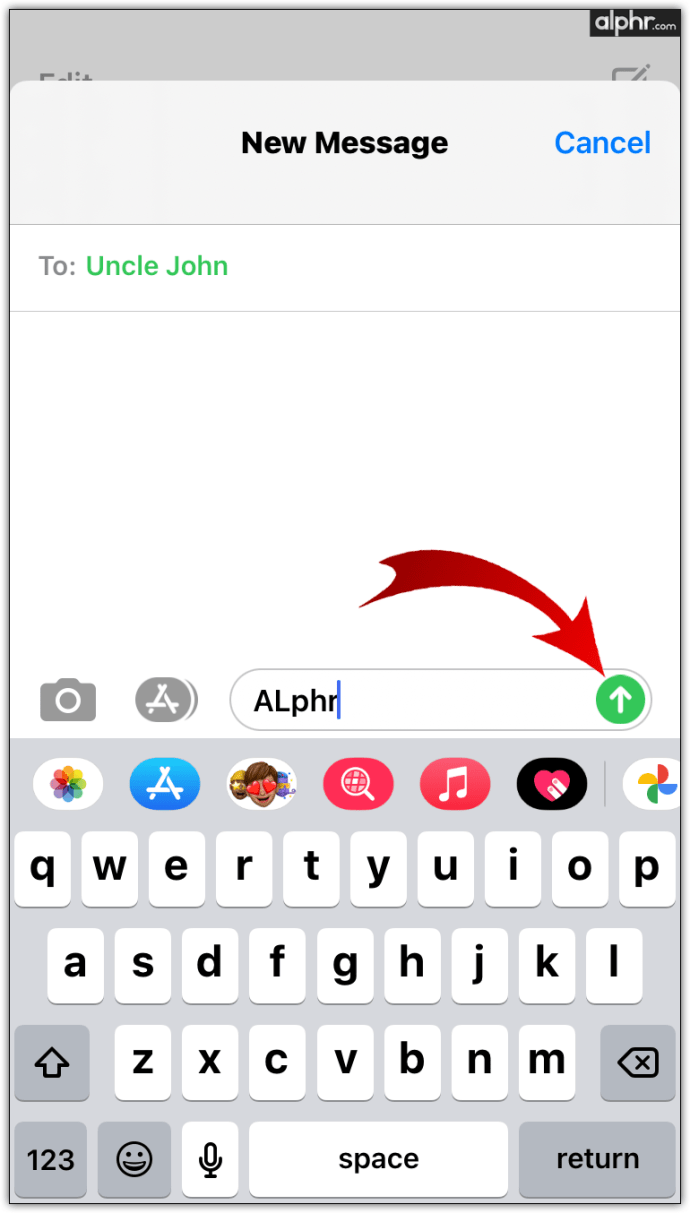
Dan begitu, mesej anda dihantar! Secara semula jadi, anda mungkin dikenakan bayaran untuk perkhidmatan tersebut, tetapi kos SMS umumnya rendah.
Cara Menyimpan Mesej Teks Dalam Talian
Ini adalah dunia yang terhubung hari ini, dan anda boleh menyimpan mesej teks dalam talian dan mengaksesnya dengan cara yang sama seperti anda mengakses e-mel anda. Terdapat beberapa destinasi, yang mana satu boleh menjadi alat masuk anda bergantung pada pilihan peribadi anda. Anda boleh menggunakan:
- Gmail Google
- Komputer peribadi anda
- ICloud atau iTunes Apple
- Alat sandaran bawaan telefon anda.
Seterusnya, kita akan melihat bagaimana alat ini berfungsi untuk pelbagai peranti.
Cara Menyimpan Mesej Teks di iPhone
Sekiranya anda menggunakan iPhone, anda mempunyai beberapa pilihan untuk menyimpan pesanan teks anda untuk digunakan nanti:
- Menyimpan ke Akaun Gmail Anda
- Buka utas teks yang ingin anda simpan.
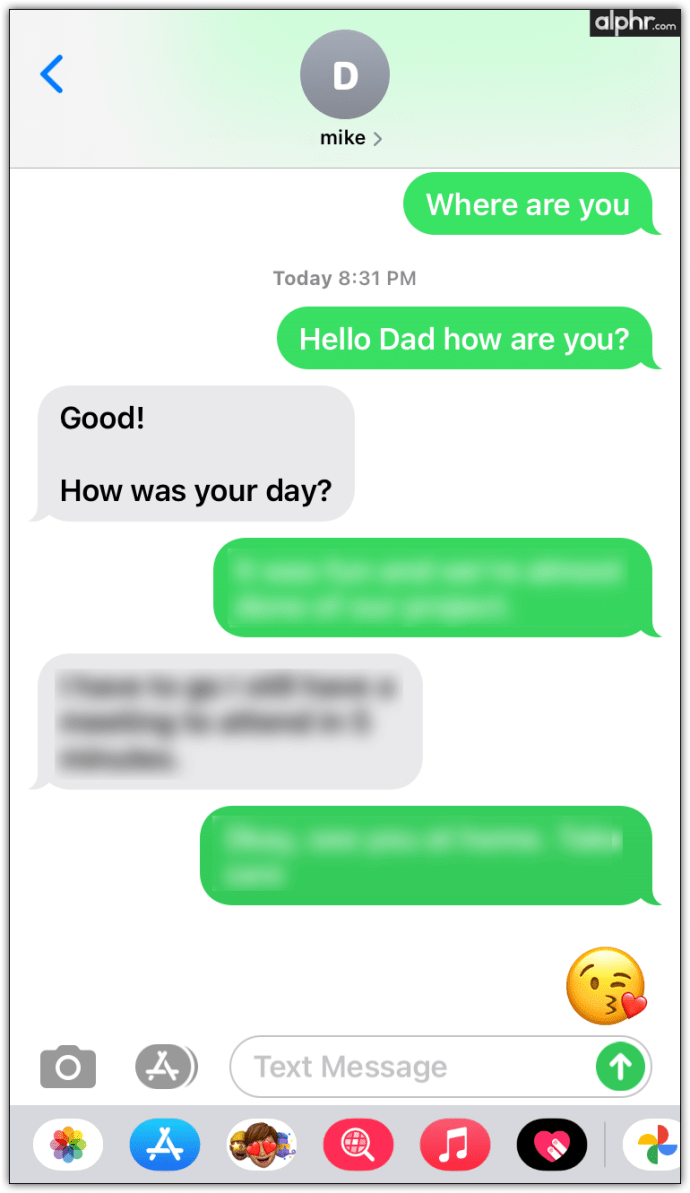
- Ketuk dan tahan salah satu teks kemudian ketuk "Lagi ..." Ini akan melancarkan kotak centang di sebelah setiap teks.
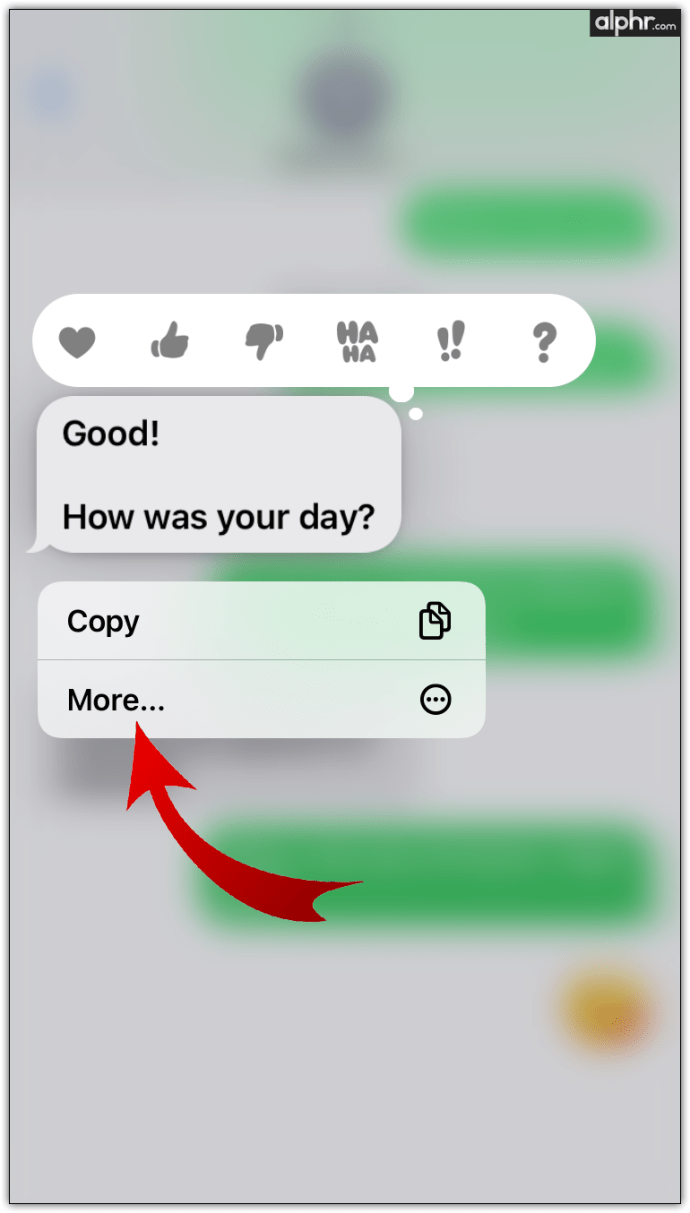
- Tandai kotak di sebelah setiap teks yang ingin anda simpan
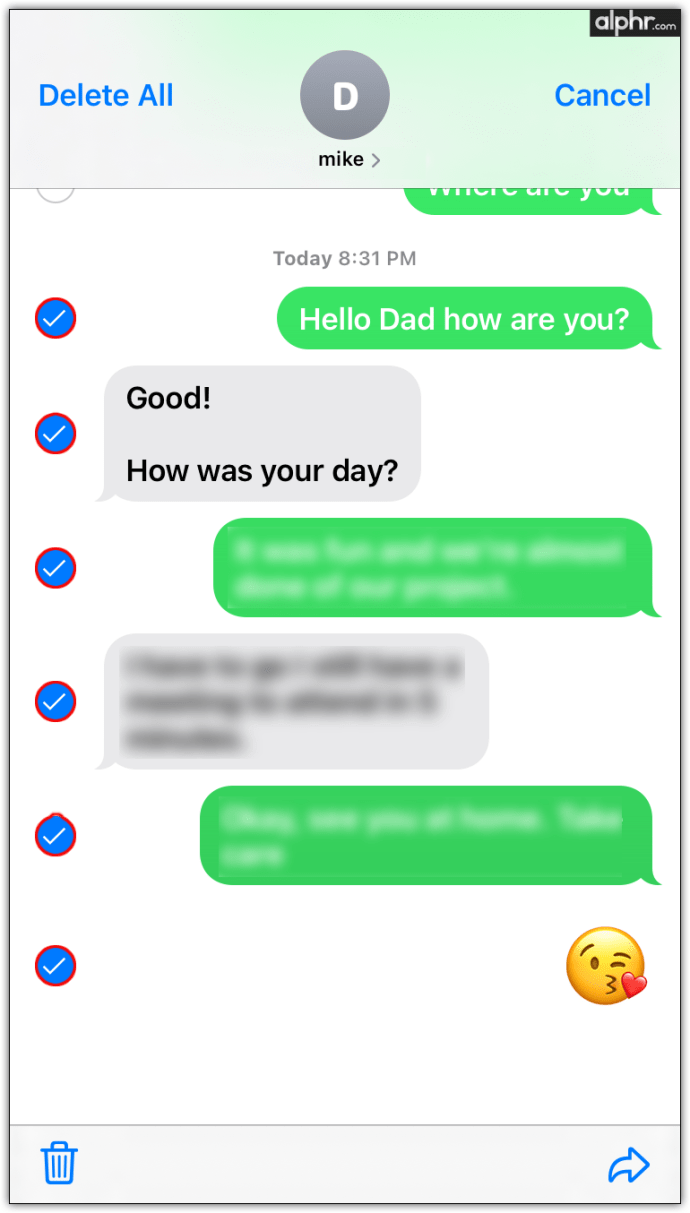
- Ketuk anak panah melengkung di sudut kanan bawah skrin anda, kemudian masukkan alamat e-mel yang ingin anda simpan mesej anda.
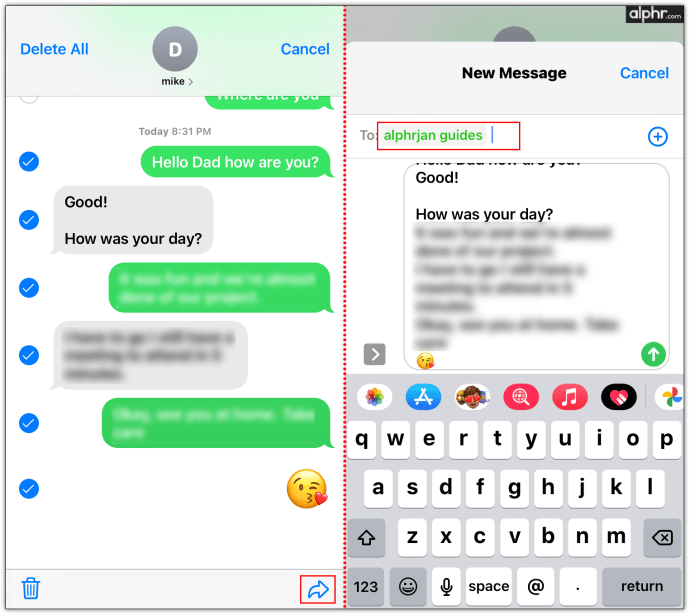
- Buka utas teks yang ingin anda simpan.
- Menyimpan ke iCloudSemua peranti Apple menawarkan penyimpanan awan. Anda boleh membuat sandaran hampir semua perkara dalam akaun iCloud anda. Yang harus anda lakukan ialah hidupkan "iCloud Backup" di bahagian tetapan pada iPhone anda. Selain mesej teks, anda dapat membuat sandaran gambar, fail audio, dan juga video. Semua sandaran anda dapat dipulihkan dengan satu sentuhan butang setiap kali anda memerlukannya, misalnya, setelah membeli iPhone baru.
- Menyimpan ke Komputer Windows atau MacAnda juga boleh mengeksport pesanan teks anda ke PC. Untuk melakukannya, sambungkan iPhone anda ke komputer. Tetapi perhatikan bahawa kaedah ini mempunyai kelebihan: anda tidak dapat melihat semua mesej anda di komputer. Untuk melakukannya, anda perlu memasang aplikasi desktop pihak ketiga. Aplikasi ini direka untuk membaca cadangan yang terdapat di komputer anda. Aplikasi yang biasa digunakan ialah Decipher TextMessage, PhoneView, dan CopyTrans.
Cara Menyimpan Mesej Teks di Android
Sebilangan besar telefon android dilengkapi dengan aplikasi pemesejan yang tidak menawarkan sandaran automatik untuk mesej teks. Untuk menyimpan teks anda untuk digunakan kemudian, anda perlu mengetuk perkhidmatan aplikasi pihak ketiga. Sehubungan itu, Backup SMS + sangat sesuai.
Setelah memasang aplikasi, anda perlu mengikuti arahan di skrin untuk menyambungkannya ke akaun Google anda. Selepas itu, setiap teks atau MMS yang anda kirim akan disimpan secara automatik di akaun Gmail anda.
Aplikasi pihak ketiga yang lain - Sandaran dan Pemulihan SMS - berfungsi sama. Ini memberi anda pilihan untuk menyimpan pesan anda di Google Drive, Dropbox, atau OneDrive. Dan yang baik ialah anda boleh menjadualkan waktu sandaran, katakanlah, setiap 24 jam.
Cara Membuat Sandaran Mesej Teks
Kebanyakan aplikasi pemesejan hari ini dilengkapi dengan pilihan sandaran yang membuat salinan perbualan anda secara automatik selagi anda mempunyai sambungan internet yang aktif. Tetapi jika pilihan sandaran tidak tersedia, anda boleh membuat sandaran perbualan anda di Google Drive, OneDrive, Dropbox jika anda menggunakan peranti android. Sekiranya anda memiliki Mac, anda akan dapat membuat salinan teks anda di iCloud atau iTunes.
Cara Menyimpan Teks untuk Hantar Kemudian
Kadang-kadang, sesuatu akan mengalihkan perhatian anda ketika menulis teks, memaksa anda untuk meninggalkannya untuk kemudian. Mungkin agak menjengkelkan apabila menulis semula mesej dari awal, terutamanya jika anda berhasrat untuk menghantar pesanan yang panjang. Perkara yang baik adalah bahawa kebanyakan telefon pintar pada masa ini diprogramkan untuk menyimpan teks anda secara automatik semasa anda menulis. Walaupun bateri telefon anda mati, anda dapat meneruskan dari tempat anda berhenti dengan membuka semula aplikasi pesanan.
Sekiranya telefon anda tidak menyimpan teks secara automatik, anda boleh menyimpan teks secara manual di "Draf Folder" untuk digunakan nanti.
Soalan Lazim Tambahan
Bagaimana Saya Boleh Menyimpan Mesej Teks Dari Telefon Lama Saya?
• Lancarkan aplikasi pesanan teks di telefon anda
• Buka utas yang ingin anda simpan.
• Pilih semua mesej teks yang ingin anda simpan.
• Ketuk anak panah melengkung di sudut kanan bawah skrin anda, kemudian masukkan alamat e-mel yang ingin anda simpan.
Bagaimana Saya Menyimpan dan Menyembunyikan Mesej Teks?
Anda boleh menyimpan pesanan teks anda di Google Drive, OneDrive, atau iCloud, bergantung pada jenis telefon yang anda gunakan. Sekiranya anda ingin menyembunyikan mesej dari mata orang lain setelah anda menyimpannya, anda mempunyai dua pilihan:
• Menggunakan Ciri Pengarkiban Telefon Anda
Ciri pengarkiban terdapat di hampir semua aplikasi pemesejan Android. Untuk menggunakannya, tekan lama pada kenalan tertentu. Ini akan melancarkan tetingkap pop timbul yang memberi anda pilihan untuk mengarkibkan keseluruhan perbualan. Untuk melihat mesej yang anda arkibkan dari masa ke masa, buka aplikasi pemesejan, dan ketuk tiga titik kecil di sudut kanan atas, kemudian pilih "Diarkibkan."
• Menggunakan Aplikasi Pihak Ketiga
Anda juga dapat mencari dan memasang aplikasi yang dirancang untuk menyembunyikan mesej teks. Sebilangan besar aplikasi ini tersedia secara percuma di kedai aplikasi telefon anda.
Aplikasi Apa yang Boleh Saya Gunakan untuk Menyimpan Mesej Teks sebagai PDF?
Beberapa aplikasi telah dibangunkan untuk tujuan ini. Yang paling popular termasuk:
• CopyTrans
• Paparan Telefon
• iExplorer
• TouchCopy
Bagaimana Anda Menjadualkan Mesej Teks?
Setelah menyusun teks yang ingin anda hantar, ketuk dan tahan butang kirim. Ini akan melancarkan skrin pop timbul dengan "Jadualkan Mesej" sebagai salah satu pilihan. Anda kemudian perlu memasukkan waktu dan tarikh bila anda mahu teks dihantar.
Simpan Teks dan Kekal Kenangan Anda
Hari ini, tidak ada sebab mengapa anda kehilangan semua pesanan teks anda. Ini kerana terdapat beberapa alat yang boleh anda gunakan untuk menyimpan teks anda, dan kebanyakannya percuma. Juga, teks menggunakan ruang yang sangat sedikit, dan oleh itu anda dapat mengeksportnya dalam jumlah ribuan dengan cepat tanpa perlu risau tentang ruang simpanan. Dengan cara ini, anda dapat menyimpan kenangan terbaik anda dan menghidupkan kembali masa lalu bila anda mahu.
Apa yang paling anda sukai mengenai pemesejan teks? Alat apa yang sering anda gunakan untuk menyimpan teks lama anda?
Beritahu kami di bahagian komen di bawah.